亲爱的电脑小伙伴,你是否曾遇到过这样的情况:电脑突然罢工,屏幕上蹦出“Windows系统恢复错误”的提示,让你一脸懵逼?别急,今天就来给你详细解析一下这个让人头疼的问题,让你轻松应对!
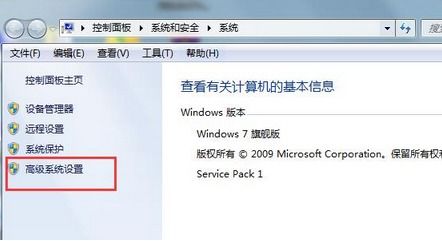
Windows系统恢复错误,听起来是不是很高端大气上档次?其实,它就是电脑在遇到问题时,系统自动启动的一种保护机制。当系统检测到一些异常情况,比如文件损坏、硬件故障等,就会尝试恢复到之前的状态,以保持电脑的正常运行。
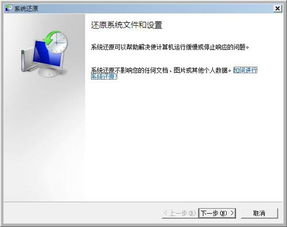
那么,导致Windows系统恢复错误的原因有哪些呢?
1. 硬件故障:比如硬盘损坏、内存不足、CPU过热等,这些都会让系统无法正常运行。
2. 病毒或恶意软件感染:这些坏蛋会破坏系统文件,导致系统崩溃。
3. 电源故障:突然断电或电压不稳定,也会让系统出现错误。
4. 软件更新失败:有时候,系统更新过程中出现问题,也会导致系统恢复错误。
5. 注册表损坏:注册表是Windows系统的核心数据库,一旦损坏,系统就会变得不稳定。
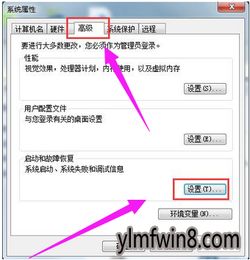
那么,遇到Windows系统恢复错误,我们该怎么办呢?
1. 尝试安全模式:在安全模式下启动电脑,可以禁用第三方软件和驱动程序,有助于识别和解决问题。
2. 运行系统文件检查器(SFC):SFC是一个Windows实用程序,可以扫描并修复已损坏的系统文件。在提升的命令提示符中输入以下命令:
```
sfc /scannow
```
3. 运行磁盘检查器(CHKDSK):CHKDSK是另一个Windows实用程序,可以扫描并修复磁盘错误。在提升的命令提示符中输入以下命令:
```
chkdsk C: /f /r
```
(注意:C代表你的系统盘,如果你的系统盘不是C盘,请将C替换为相应的盘符。)
4. 检查硬件:硬件故障可能是恢复错误的原因。检查计算机是否有松动的连接、有问题的组件或过热。
5. 执行系统还原:如果你在错误出现之前创建了还原点,则可以通过它修复系统。
6. 重新安装Windows:如果其他解决方案无效,则可能需要重新安装Windows。这将擦除硬盘并重新安装操作系统。
为了避免Windows系统恢复错误,我们可以采取以下预防措施:
1. 定期备份重要数据:将重要文件备份到外部存储设备或云存储,以防万一。
2. 安装杀毒软件:定期更新杀毒软件,防止病毒和恶意软件感染。
3. 注意电源稳定:使用稳压器或UPS电源,避免突然断电。
4. 定期检查硬件:定期检查电脑硬件,确保其正常工作。
Windows系统恢复错误虽然让人头疼,但只要我们掌握了正确的解决方法,就能轻松应对。希望这篇文章能帮助你解决电脑的烦恼,让你的电脑重新焕发生机!